
iPhone에서 Windows PC로 사진과 동영상을 전송하는 데 특별한 소프트웨어가 필요하지 않습니다. iTunes도 필요하지 않습니다. 충전에 사용하는 Lightning-USB 케이블 만 있으면됩니다.
사실, Apple의 iTunes 소프트웨어에는 iPhone에서 PC로 사진을 복사하는 내장 된 방법도 없습니다. 사진 동기화 기능이 있지만 PC에서 iPhone으로 사진을 복사하기위한 것입니다.
파일 탐색기 또는 Windows 탐색기 사용
시작하려면 포함 된 Lightning-USB 케이블을 사용하여 iPhone 또는 iPad를 컴퓨터에 연결하십시오. 이것은 휴대폰 충전에 사용하는 것과 동일한 케이블입니다.
관련 : iPhone이 "이 컴퓨터를 신뢰"하라는 메시지를 표시하는 이유 (및 그 여부)
처음으로 컴퓨터에 연결하면 다음을 묻는 팝업이 표시됩니다. 컴퓨터를 믿어 (iTunes가 설치되어있는 경우) 또는 사진 및 비디오에 대한 액세스를 허용합니다 (iTunes가 설치되지 않은 경우). "신뢰"또는 "허용"을 눌러 컴퓨터가 사진에 액세스 할 수 있도록합니다. 이 팝업이 표시되기 전에 iPhone의 잠금을 해제해야 할 수 있습니다.
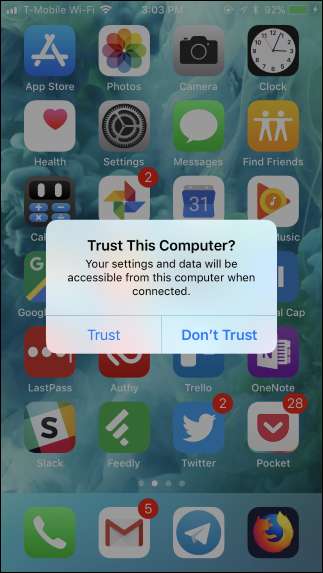
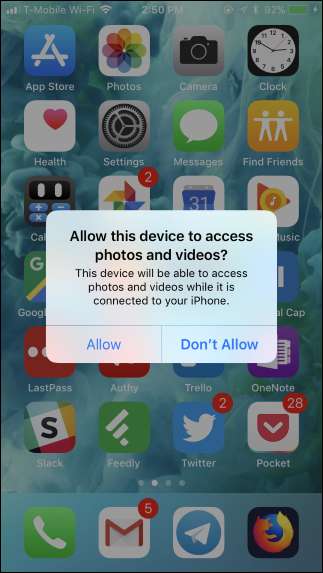
iPhone은 Windows 10의 파일 탐색기의 "이 PC"또는 Windows 7의 Windows 탐색기의 "컴퓨터"에 새 장치로 나타납니다. 여기로 가서 두 번 클릭합니다.
이 PC 또는 컴퓨터 아래에 iPhone이 표시되지 않으면 iPhone을 분리했다가 다시 연결 한 다음 잠금 해제되었는지 확인합니다.
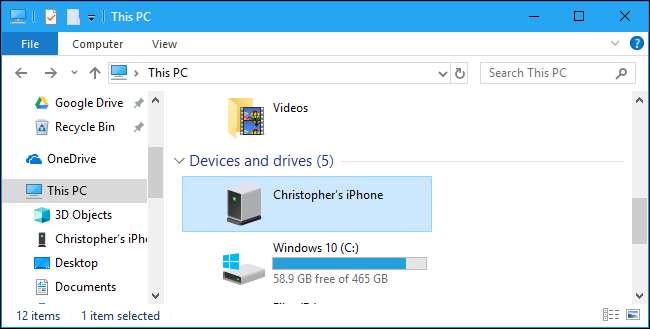
관련 : 모든 카메라가 DCIM 폴더에 사진을 저장하는 이유는 무엇입니까?
iPhone 장치 내부의 "DCIM"폴더를 두 번 클릭합니다. 사진과 비디오는 100APPLE 폴더에 저장됩니다. 사진과 동영상이 많은 경우 101APPLE, 102APPLE 등의 추가 폴더가 표시됩니다. iCloud를 사용하여 사진을 저장하는 경우 100Cloud, 101Cloud 등의 폴더도 표시됩니다.
그만큼 표준 DCIM 폴더 iPhone에서 볼 수있는 유일한 것입니다. 여기에서는 iPhone의 다른 파일에 액세스 할 수 없습니다.
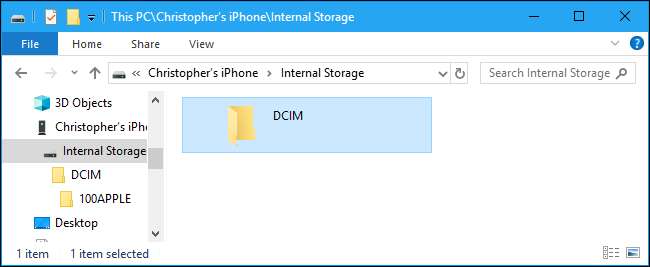
사진은 .JPG 파일로, 동영상은 .MOV 파일로, 스크린 샷은 .PNG 파일로 표시됩니다. 두 번 클릭하면 iPhone에서 바로 볼 수 있습니다. 끌어서 놓기 또는 복사하여 붙여 넣기를 사용하여 PC에 복사 할 수도 있습니다.
DCIM 폴더에서 항목을 삭제하면 iPhone의 저장소에서 제거됩니다.
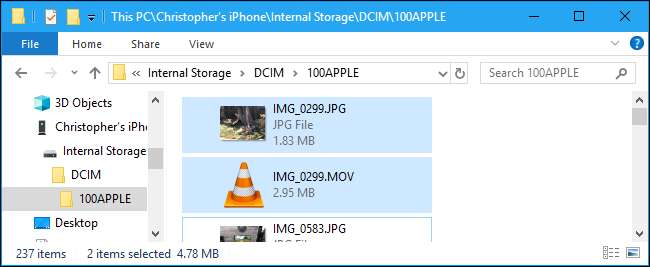
iPhone에서 모든 것을 가져 오려면 DCIM 폴더 안에 100APPLE 폴더 (및 기타 모든 폴더)를 복사하여 붙여 넣거나 끌어서 놓기 만하면됩니다. 또는 원하는 경우 전체 DCIM 폴더를 가져올 수 있습니다. 항목을 휴대폰에 유지하려면 항목을 이동하는 대신 복사하십시오.
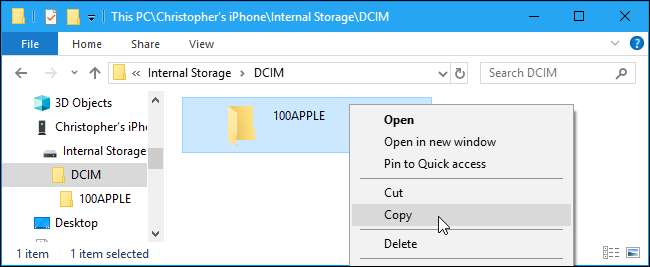
관련 : HEIF (또는 HEIC) 이미지 형식이란 무엇입니까?
.HIEC 파일 확장자를 가진 파일이 보이면 iPhone이 다음을 사용하여 사진을 찍고 있음을 나타냅니다. 새로운 HEIF 이미지 형식 . 이것은 현재 기본 설정입니다. iOS 11 하지만 Windows에서 이러한 파일을 보려면 타사 소프트웨어가 필요합니다.
그러나 당신은 iPhone에서 HEIF 비활성화 이 사진의 호환성을 높이기 위해 iPhone에서 설정> 사진으로 이동하여 아래로 스크롤 한 다음 Mac 또는 PC로 전송에서 "자동"을 탭합니다. iPhone은 사진을 PC로 가져올 때 자동으로 .JPEG 파일로 변환합니다.
대신 "원본 유지"를 선택하면 iPhone에서 원본 .HEIC 파일을 제공합니다.
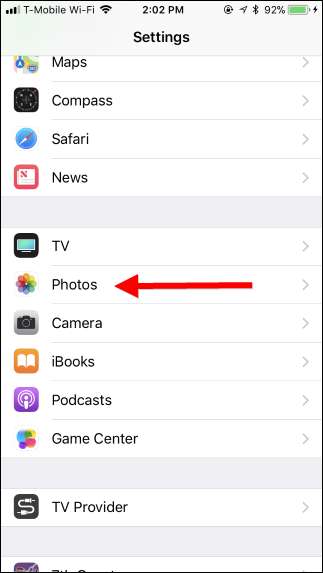
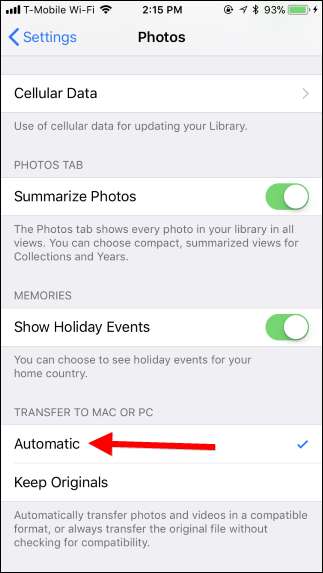
Windows 사진 (또는 기타 응용 프로그램)을 사용하여 사진 가져 오기
디지털 카메라 또는 USB 장치에서 사진을 가져올 수있는 모든 응용 프로그램은 iPhone 또는 iPad에서도 사진을 가져올 수 있습니다. iPhone은 DCIM 폴더를 노출하므로 PC의 소프트웨어에 대한 다른 디지털 카메라처럼 보입니다. Windows 파일 관리자를 사용할 때처럼 Lightning-USB 케이블을 통해 연결하고 휴대폰에서 "신뢰"를 탭하기 만하면됩니다.
예를 들어 Windows 10에 포함 된 사진 응용 프로그램을 연 다음 도구 모음에서 "가져 오기"버튼을 클릭하여 매끄러운 가져 오기 경험을 얻을 수 있습니다. 이 방법으로 가져온 사진은 사진 폴더에 저장됩니다.
"카메라에서 가져 오기"또는 "USB에서 가져 오기"기능을 제공하는 다른 응용 프로그램도 iPhone에서 작동합니다. 다른 많은 이미지 관리 및 사진 프로그램이이 기능을 제공합니다.
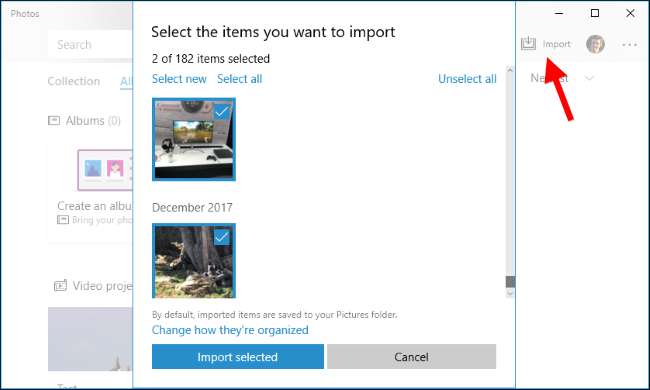
iCloud 사진 보관함 (또는 기타 서비스)과 사진 동기화
케이블을 통해 iPhone을 PC에 연결하지 않으려면 온라인 사진 동기화 서비스를 사용할 수도 있습니다. iPhone에서 클라우드로 사진을 업로드 할뿐만 아니라 클라우드에서 PC로 사진을 다운로드합니다. 사본은 온라인에 저장되고 사본은 PC에 저장됩니다.
예를 들어 다음을 활성화 할 수 있습니다. iCloud 사진 라이브러리 iPhone에서 설정> 사진으로 이동하여 "iCloud 사진 보관함"이 아직 활성화되지 않은 경우 활성화합니다. 그러면 iPhone이 자동으로 사진을 Apple iCloud 계정에 업로드합니다.
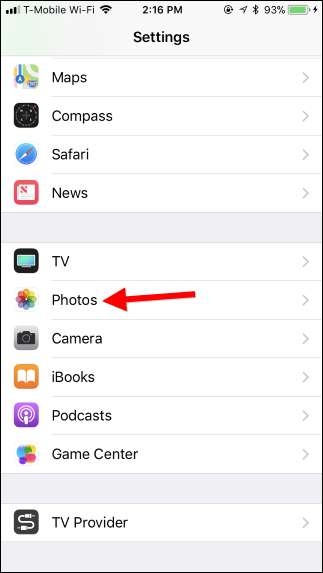
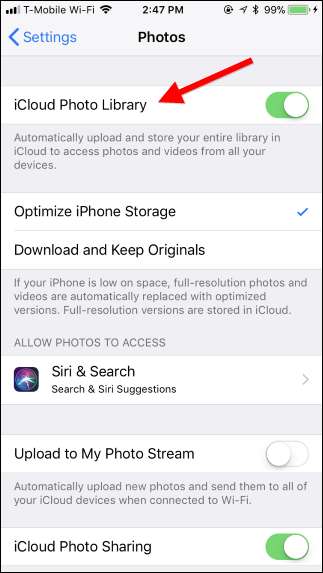
그런 다음 설치할 수 있습니다. Windows 용 iCloud 을 클릭하고 Apple ID로 로그인 한 다음 iCloud 제어판에서 "사진"기능을 활성화하십시오. "옵션"버튼을 클릭하여 PC에서 사진이 저장되는 위치를 제어하고 기타 설정을 조정합니다.
촬영 한 사진은 iCloud 사진 보관함에 자동으로 업로드되고 iCloud 소프트웨어는 자동으로 사진 사본을 PC에 다운로드합니다.
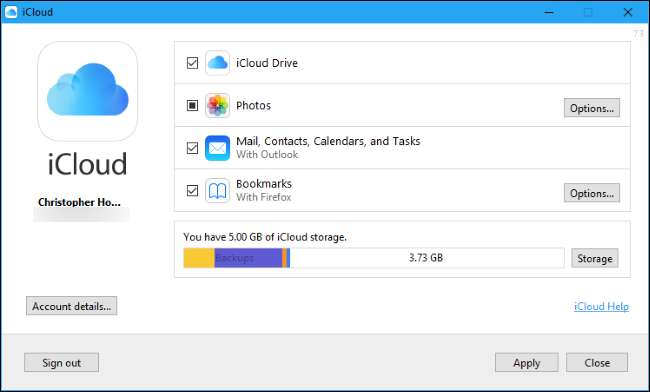
사진을 PC에 동기화하는 데 사용할 수있는 유일한 응용 프로그램은 아닙니다. 그만큼 드롭 박스 , Google 포토 , 및 Microsoft OneDrive iPhone 용 앱은 모두 자동 사진 업로드 기능을 제공하며 드롭 박스 , Google 백업 및 동기화 , 및 OneDrive Windows 용 도구를 사용하여 해당 사진을 PC에 자동으로 다운로드합니다.
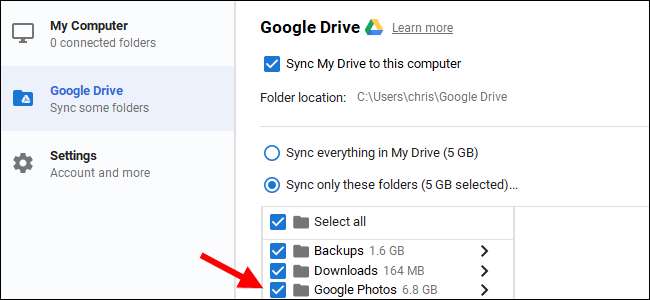
이러한 서비스를 사용하면 실제로 해당 폴더를 동기화하게됩니다. 따라서 PC의 동기화 된 폴더에서 항목을 삭제하면 휴대폰에서도 삭제됩니다.
이미지 크레딧 : Wachiwit /Shutterstock.com







